Исправлено: возникающая проблема 70008 в Windows 10
Магазин Windows и универсальные приложения являются большой частью Windows 10, но иногда могут возникнуть проблемы с приложениями Магазина Windows. Пользователи сообщили о появлении проблемы 70008, которая не позволяет им запускать приложения Магазина Windows, поэтому давайте посмотрим, как решить эту проблему.
Возникающая проблема 70008 на Windows 10, как это исправить?
Возникающая ошибка проблема 70008 может быть проблематичной и вызывать эту и многие другие проблемы. Говоря о проблемах, пользователи сообщили о следующих проблемах на своем ПК:
- E слияние, проблема 67758 - это еще одна распространенная проблема, которая может появиться в Windows 10. Однако мы уже рассмотрели эту проблему в нашей статье «Возникающая проблема 67758», поэтому обязательно проверьте ее на предмет некоторых углубленных решений.
- Возникающая проблема 6619 - Иногда вы можете столкнуться с этим сообщением об ошибке на вашем компьютере. Если это так, обязательно обновите систему и загрузите последние обновления.
- Возникающая проблема 97275 - В некоторых случаях эта ошибка может появиться из-за вашего антивируса. Чтобы устранить проблему, отключите антивирус и проверьте, решает ли это проблему.
Решение 1. Загрузите средство устранения неполадок от Microsoft
Microsoft знает об этой проблеме, и они уже выпустили средство устранения неполадок, которое решает эту проблему. Чтобы применить это решение, обязательно загрузите средство устранения неполадок и запустите его. После запуска средства устранения неполадок следуйте инструкциям, чтобы исправить эту ошибку.
По словам пользователей, эту проблему можно решить, создав новую учетную запись пользователя, но, похоже, эта проблема возникает, когда на вашем компьютере несколько учетных записей пользователей, и в этом случае мы рекомендуем загрузить и использовать средство устранения неполадок, описанное выше.
Решение 2 - Проверьте свой антивирус

По словам пользователей, возникающая проблема 70008 может иногда появляться из-за вашего антивируса. Ваш антивирус может мешать работе некоторых функций Windows, вызывая появление этой проблемы.
Однако вы можете решить эту проблему, просто отключив несколько антивирусных функций. Если это не поможет, возможно, вам придется отключить антивирус.
В худшем случае вам может понадобиться удалить антивирус. Если удаление антивируса решит проблему, следующим шагом будет переключение на другое антивирусное решение. Есть много отличных антивирусных инструментов, но если вы хотите максимальную безопасность, которая не будет мешать вашей системе, вы должны обязательно рассмотреть Bitdefender .
Решение 3 - Используйте PowerShell
Чтобы исправить возникающую проблему 70008, некоторые пользователи предлагают использовать PowerShell. Это мощный инструмент, и если вы не будете осторожны, вы можете повредить свою операционную систему. Если вы хотите быть в полной безопасности, вы можете создать точку восстановления системы перед запуском PowerShell. Чтобы устранить эту проблему с помощью PowerShell, выполните следующие действия.
- Нажмите Windows Key + S и введите powershell. Щелкните правой кнопкой мыши PowerShell и выберите « Запуск от имени администратора» из меню.
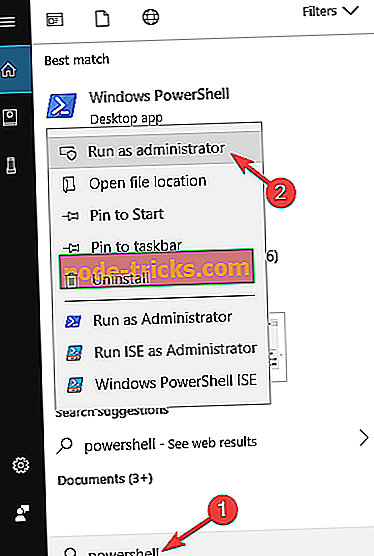
- После запуска PowerShell введите следующие команды и нажмите Enter после каждой команды:
- Get-appxpackage -packageType bundle |% {add-appxpackage -register -disabledevelopmentmode ($ _. Installlocation + «\ appxmetadata \ appxbundlemanifest.xml»)}
- $ bundlefamilies = (get-appxpackage -packagetype Bundle) .packagefamilyname
- get-appxpackage -packagetype main |? {-not ($ bundlefamilies -contains $ _. packagefamilyname)} |% {add-appxpackage -register -disabledevelopmentmode ($ _. installlocation + «\ appxmanifest.xml»)}
После выполнения всех команд закройте PowerShell и проверьте, устранена ли проблема.
- ЧИТАЙТЕ ТАКЖЕ: Исправлено: Игры из Магазина Windows не загружаются в Windows 10
Немногие пользователи сообщили, что выполнение первой команды устранило проблему, поэтому вам может не потребоваться запускать все команды, чтобы исправить эту ошибку. Кроме того, некоторые пользователи сообщили, что они исправили проблему с помощью get-appxpackage -allusers | Команда remove-appxpackage в PowerShell, так что вы можете попробовать это.
Решение 4 - Установите последние обновления
Если на вашем компьютере продолжает появляться проблема 70008, вы можете решить проблему, просто установив последние обновления. Обновления Windows содержат множество исправлений, и Windows 10 обычно загружает их автоматически в фоновом режиме.
Однако иногда вы можете пропустить обновление или два из-за определенных проблем, но вы всегда можете проверить наличие обновлений вручную. Для этого выполните следующие действия:
- Нажмите клавишу Windows + I, чтобы открыть приложение «Настройки».
- Теперь перейдите в раздел « Обновление и безопасность ».
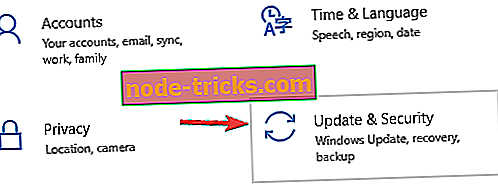
- Нажмите кнопку Проверить наличие обновлений .
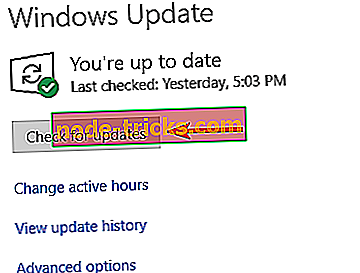
Windows 10 теперь проверит наличие доступных обновлений. Если какие-либо обновления доступны, они будут загружены автоматически в фоновом режиме. Как только ваша система обновится до последней версии, проверьте, сохраняется ли проблема.
Решение 5 - Выполнить восстановление системы
Пользователи сообщили, что эта проблема стала появляться после установки определенного обновления, и для ее устранения вы можете выполнить Восстановление системы. Чтобы восстановить ваш компьютер, вам необходимо выполнить следующие действия:
- Нажмите Windows Key + S на клавиатуре и введите восстановление. Выберите Создать точку восстановления из меню.
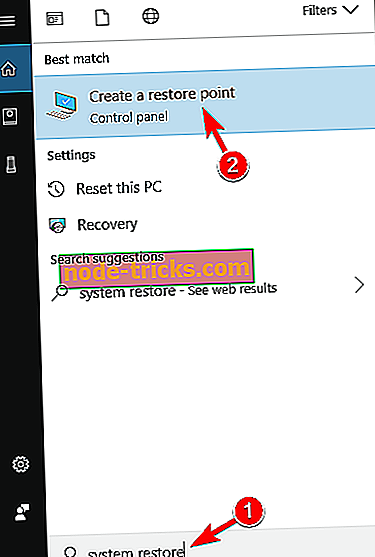
- Нажмите кнопку Восстановление системы .
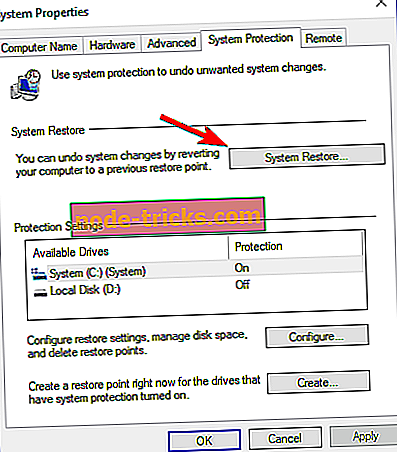
- Нажмите Далее.
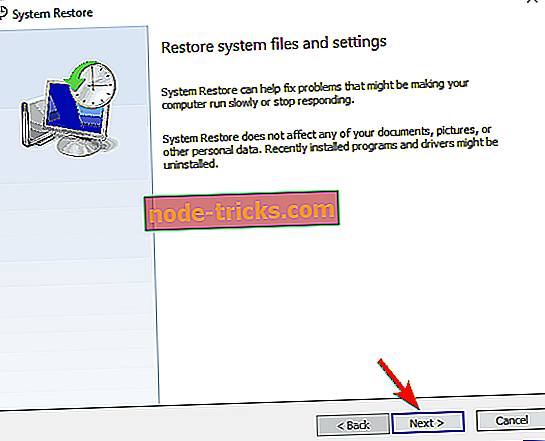
- Выберите точку восстановления, к которой вы хотите вернуться, и нажмите « Далее».
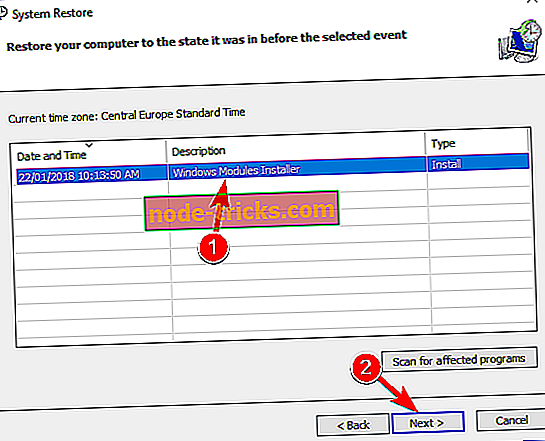
После возврата вашего ПК в предыдущее состояние, возникающая проблема 70008 должна быть исправлена. Если проблема была вызвана проблемным обновлением, вы можете заблокировать установку обновления с помощью инструмента Показать и скрыть обновления. Чтобы эффективно использовать этот инструмент, вам необходимо точно знать, какое обновление вызывает проблему, поэтому внимательно следите за всеми недавно установленными обновлениями.
Если у вас все еще есть проблемы на вашем компьютере или вы просто хотите избежать их на будущее, мы рекомендуем вам загрузить этот инструмент (на 100% безопасный и протестированный нами), чтобы исправить различные проблемы с ПК, такие как потеря файлов, вредоносное ПО и аппаратный сбой.
Решение 6 - Выполнить сканирование SFC и DISM
По словам пользователей, иногда эта проблема может возникнуть, потому что ваши системные файлы повреждены. Тем не менее, вы можете легко исправить поврежденные файлы, запустив пару проверок на вашем компьютере. Для этого выполните следующие действия:
- Нажмите Windows Key + X, чтобы открыть меню Win + X. Выберите Командная строка (Администратор) или Powershell (Администратор) из меню.
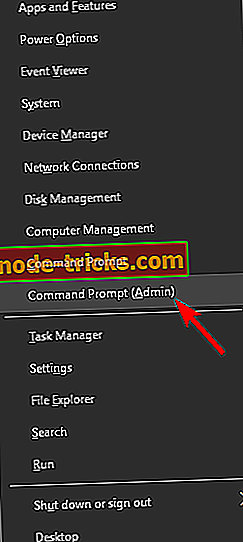
- Введите sfc / scannow и нажмите Enter .
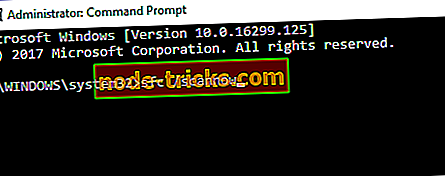
Сканирование начнется. Имейте в виду, что сканирование может занять около 10-15 минут, поэтому не прерывайте его.
Как только сканирование закончено, проверьте, сохраняется ли проблема. Если проблема сохраняется, или если вы не смогли запустить сканирование SFC, вам необходимо выполнить сканирование DISM. Для этого следуйте этим простым инструкциям:
- Откройте командную строку от имени администратора.
- Введите DISM / Online / Cleanup-Image / RestoreHealth и нажмите Enter, чтобы запустить его.
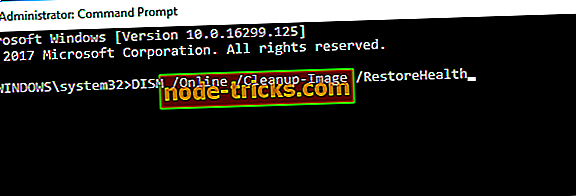
- Сканирование начнется, и его выполнение займет около 20 минут.
После того, как сканирование закончено, проверьте, если проблема все еще там. Если проблема не устранена, повторите сканирование SFC еще раз.
Решение 7 - Создать новую учетную запись пользователя
Если у вас возникла проблема с возникающей проблемой 70008, вы можете исправить ее, просто создав новую учетную запись пользователя. Иногда ваша учетная запись пользователя может быть повреждена, и единственный способ решить эту проблему - создать новую учетную запись.
Это довольно просто сделать, и вы можете сделать это, выполнив следующие действия:
- Откройте приложение «Настройки» .
- Когда откроется приложение «Настройки», перейдите в раздел « Учетные записи ».
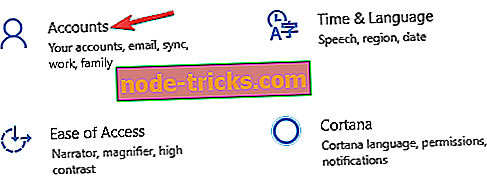
- На левой панели перейдите к « Семья и другие люди» . На правой панели нажмите Добавить кого-то еще на этот компьютер .
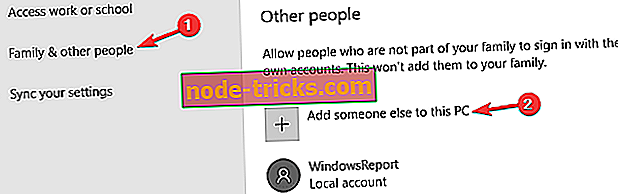
- Выберите У меня нет информации для входа этого человека .
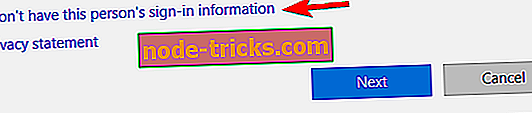
- Выберите Добавить пользователя без учетной записи Microsoft .
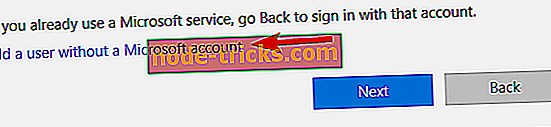
- Введите желаемое имя пользователя и нажмите Далее .
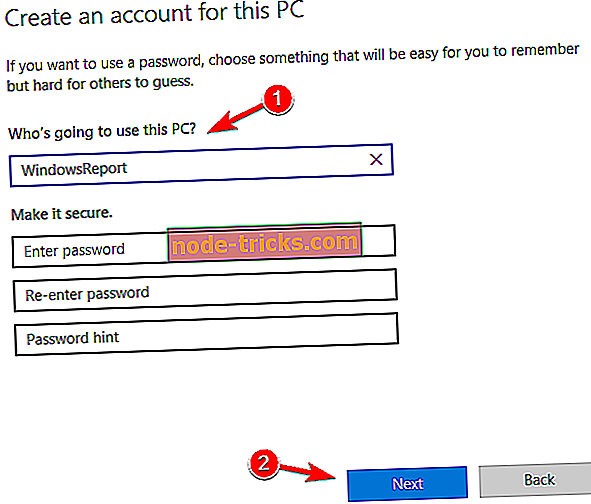
После создания новой учетной записи переключитесь на нее и проверьте, сохраняется ли проблема. Если нет, вам придется перенести все ваши личные файлы в новую учетную запись и проверить, решает ли это вашу проблему.
Решение 8. Выполните обновление на месте
По словам пользователей, иногда вы можете решить эту проблему, просто выполнив обновление на месте. В случае, если вы не знакомы, обновление на месте переустановит Windows 10 и заставит его обновиться до последней версии.
В отличие от обычной установки, он не удалит ни один из ваших файлов, поэтому вы можете продолжить с того места, где остановились. Чтобы выполнить обновление на месте, вам необходимо сделать следующее:
- Скачайте и запустите Media Creation Tool .
- Выберите Обновить этот компьютер сейчас .
- Подождите, пока программа установки подготовит необходимые файлы.
- Выберите Загрузить и установить обновления (рекомендуется) .
- Подождите, пока обновления будут загружены.
- Следуйте инструкциям на экране, пока не дойдете до экрана Готов к установке . На этом экране нажмите Изменить, что сохранить .
- Выберите Сохранить личные файлы и приложения и нажмите Далее .
- Теперь следуйте инструкциям на экране для завершения настройки.
После завершения установки Windows 10 будет обновлена и переустановлена, и проблема с возникающей проблемой 70008 будет решена.
Возникающая проблема 70008 может помешать вам запускать приложения Магазина Windows, но вы сможете исправить ее после выполнения соответствующих команд PowerShell или загрузки необходимых обновлений.

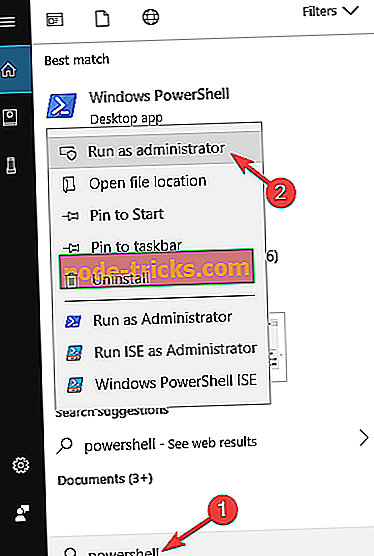
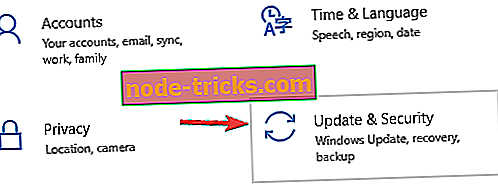
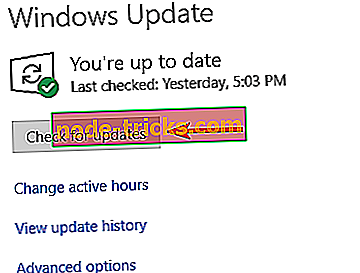
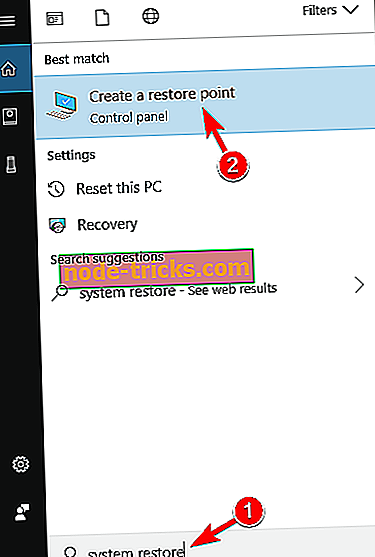
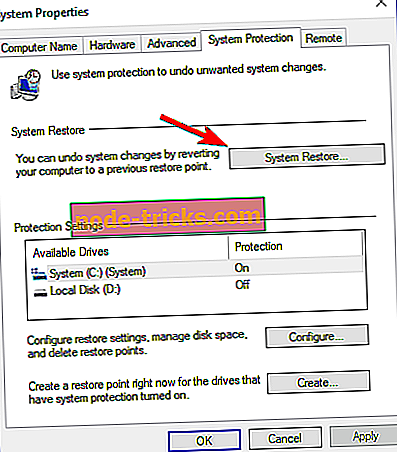
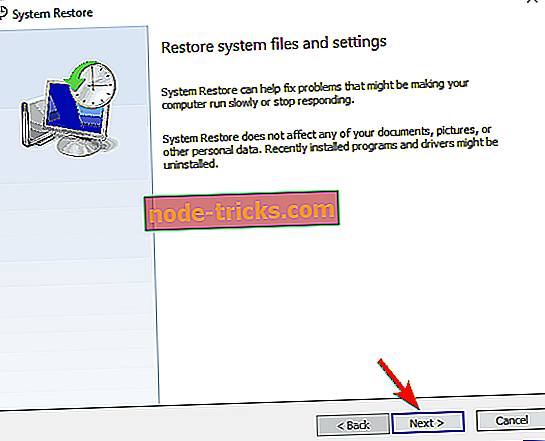
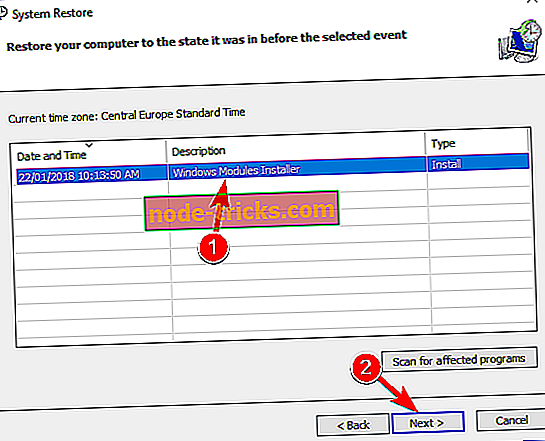
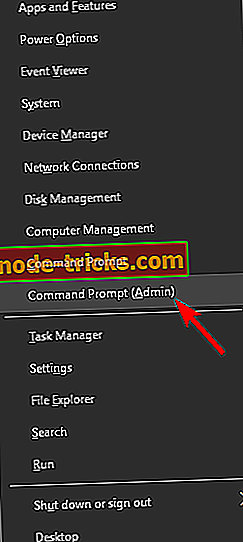
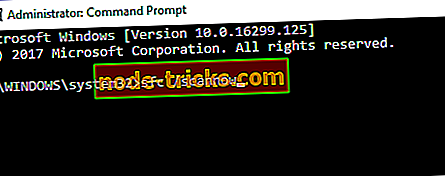
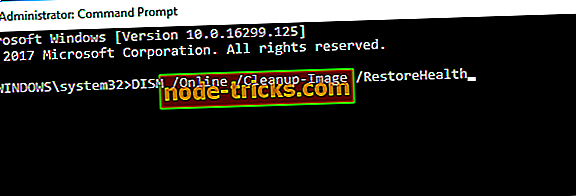
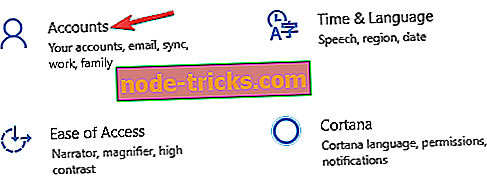
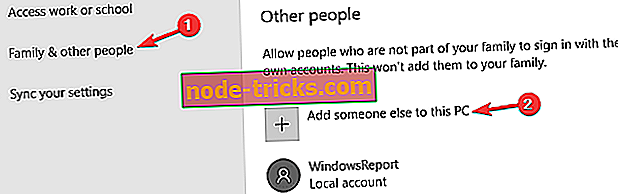
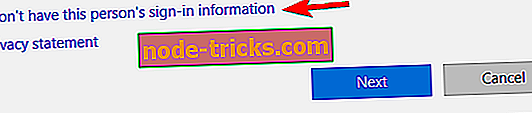
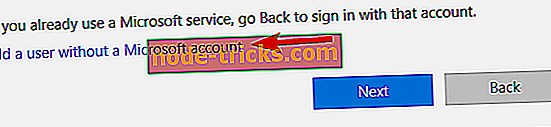
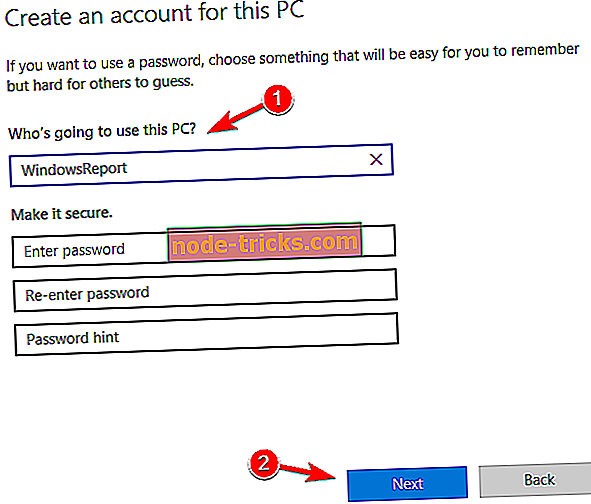

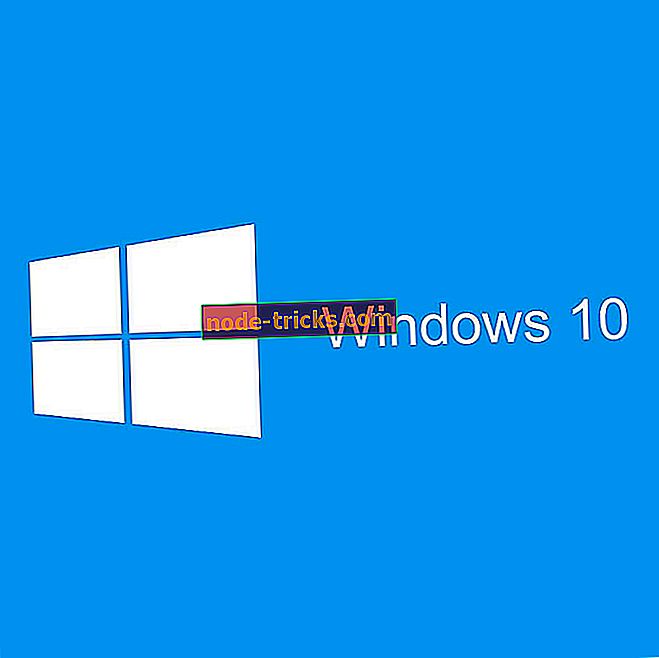
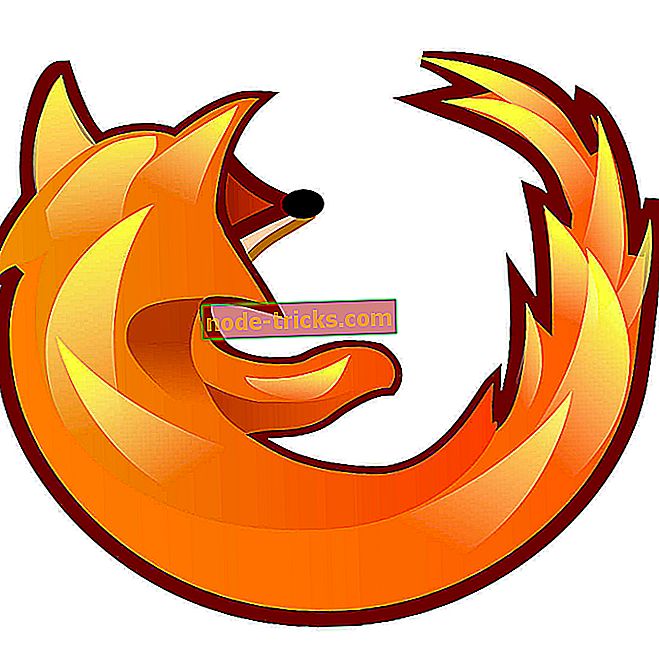
![Как установить тему Windows 95 на Windows 10 [Пошаговое руководство]](https://node-tricks.com/img/how/558/how-install-windows-95-windows-10-4.png)

![ERR_CERT_COMMON_NAME_INVALID ошибка в Chrome [FIX]](https://node-tricks.com/img/fix/543/err_cert_common_name_invalid-error-chrome-8.png)

